win7怎么设置360卫士定时自动清理垃圾文件
1、打开电脑中的360安全卫士,点击左下角的“电脑清理”;

2、点击右下角的“自动清理”蓝色小字;
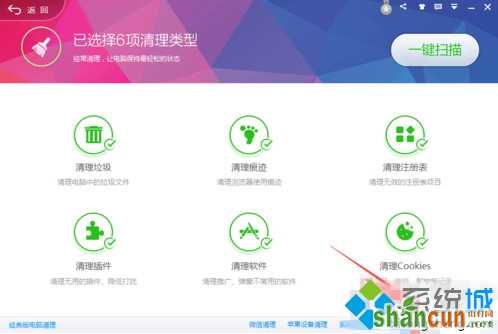
3、打开自动清理功能,设置定时清理的空闲时间,比如每天的12点,并且可以勾选需要清理的项目:清理垃圾、清理痕迹和清理注册表,设置好后点击确定即可;
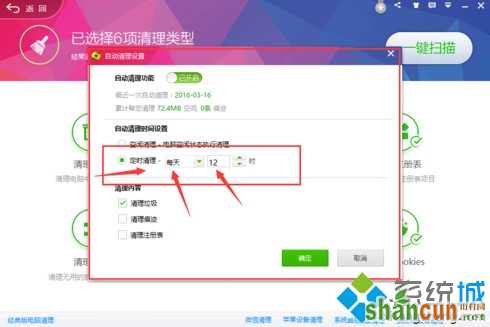
4、如果要进行以上的操作,那么可以按照上述介绍的方法,设置电脑中360卫士定时自动清理垃圾文件,在进行这样的操作后,就可以不用自己手动清理。
win7怎么设置360卫士定时自动清理垃圾文件
1、打开电脑中的360安全卫士,点击左下角的“电脑清理”;

2、点击右下角的“自动清理”蓝色小字;
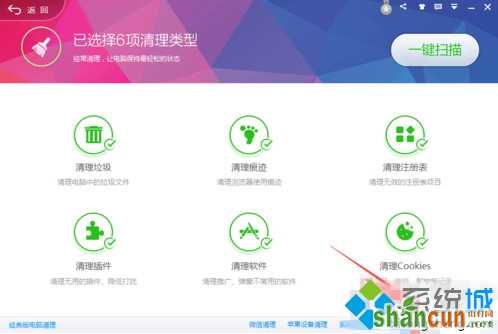
3、打开自动清理功能,设置定时清理的空闲时间,比如每天的12点,并且可以勾选需要清理的项目:清理垃圾、清理痕迹和清理注册表,设置好后点击确定即可;
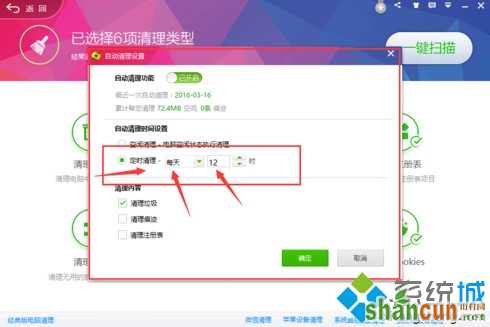
4、如果要进行以上的操作,那么可以按照上述介绍的方法,设置电脑中360卫士定时自动清理垃圾文件,在进行这样的操作后,就可以不用自己手动清理。

手机看新闻
微信扫描关注